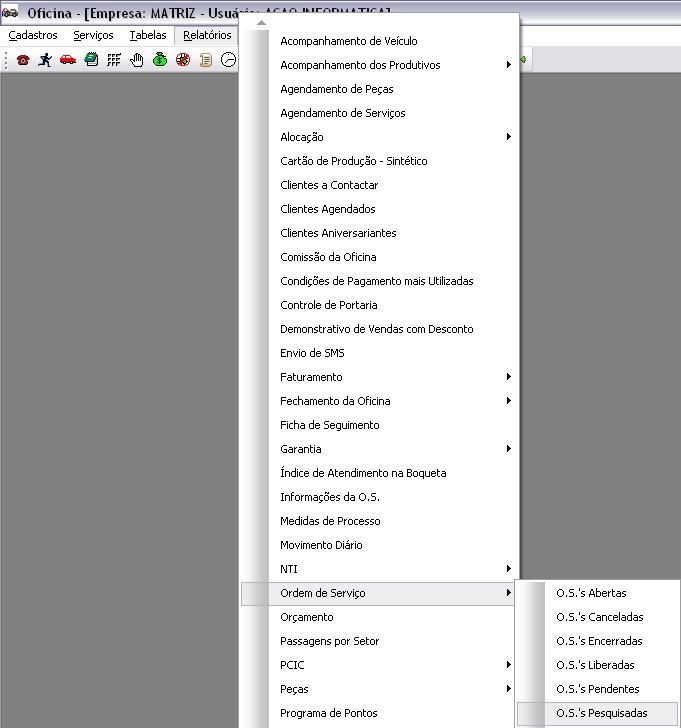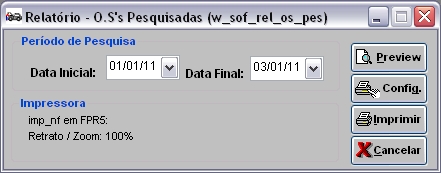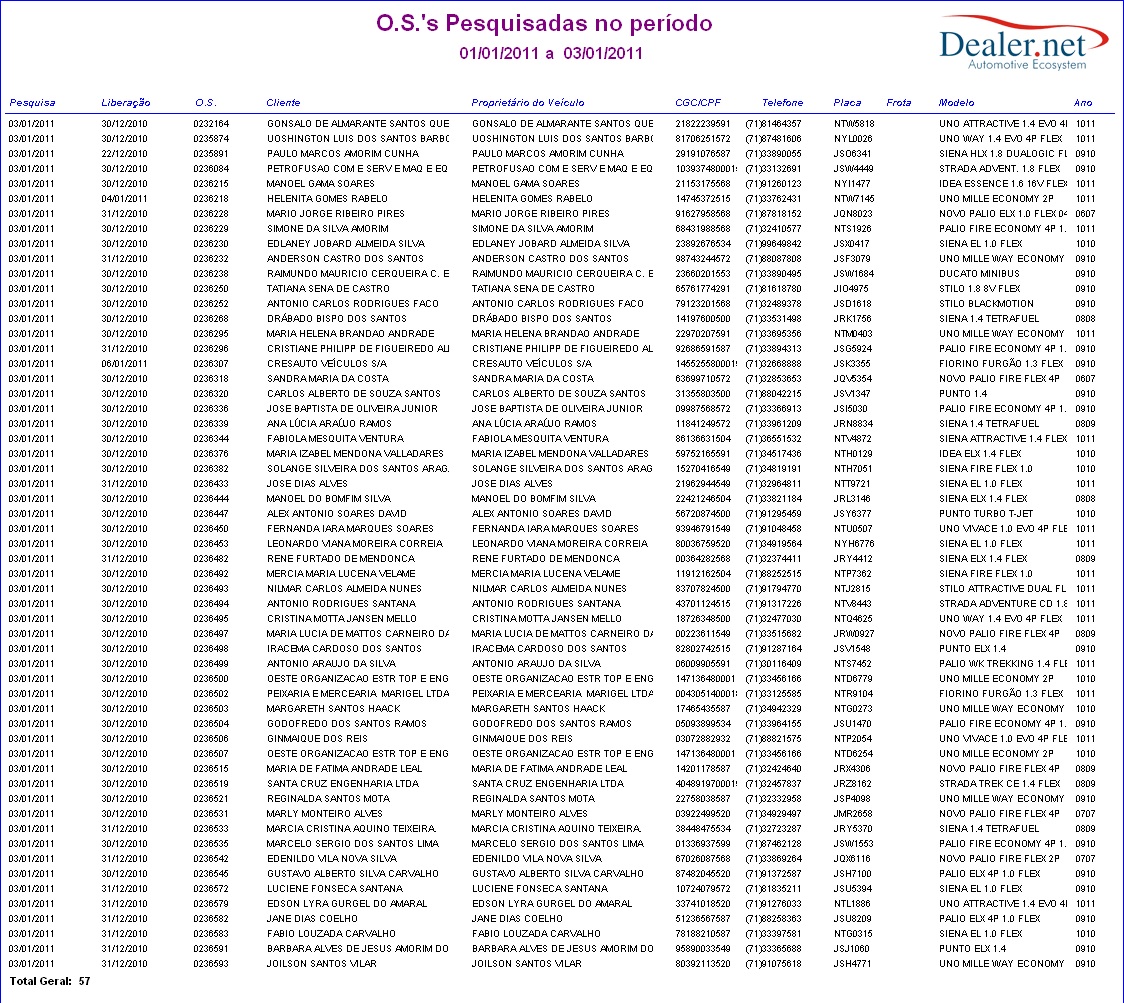De Dealernet Wiki | Portal de Solução, Notas Técnicas, Versões e Treinamentos da Ação Informática
Tabela de conteúdo |
Introdução
O Relatório O.S.'s Pesquisadas tem por objetivo listar as ordens de serviços que estão sendo pesquisadas, ou seja, que não estão pendentes, nem encerradas e nem canceladas.
Gerando Relatório O.S.'s Pesquisadas
Como Gerar Relatório O.S.'s Pesquisadas
MÃDULO OFICINA
1. No menu principal clique no botão Relatórios;
2. Em seguida selecione as opções Ordem de Serviço e O.S.'s Pesquisadas;
3. Na janela Relatório - O.S's Pesquisadas informe o PerÃodo de Pesquisa preenchendo Data Inicial e Data Final;
4. Na janela Relatório - O.S's Pesquisadas clique no botão Preview para visualizar o relatório. E Imprimir para imprimi-lo.
Entendendo os Campos do Relatório O.S.'s Pesquisadas
Dados do relatório:
Pesquisa: data de pesquisa da ordem de serviço
Liberação: data de liberação da ordem de serviço
O.S.: número da ordem de serviço
Cliente: nome do cliente
Proprietário do VeÃculo: nome do proprietário do veÃculo
CGC/CPF: CGC ou CPF do cliente
Telefone: DDD e telefone do cliente
Placa: placa do veÃculo
Frota: número da frota do veÃculo. Esta coluna será visualizada apenas pelas concessionárias de bandeira Case
Modelo: modelo do veÃculo
Ano: ano do veÃculo